Istotne funkcje w zasięgu ręki
Aplikacja Microsoft o nazwie Phone Link umożliwia użytkownikom łatwe połączenie smartfonów z systemami Android lub iOS z komputerami pracującymi pod kontrolą Windows 11 lub 10.
Phone Link jest standardowo instalowana w systemie Windows 11, a w razie potrzeby można ją szybko pobrać z Microsoft Store.
Program Phone Link oferuje podstawowe opcje, takie jak obsługa wiadomości tekstowych, zarządzanie powiadomieniami, przeglądanie galerii zdjęć oraz wykonywanie i odbieranie rozmów telefonicznych.
Czasy skomplikowanych rozwiązań do łączenia telefonów z systemem Windows odeszły w przeszłość. Dzięki Phone Link od Microsoftu, połączenie smartfona z Androidem lub iOS z systemem Windows 11 lub 10 i wygodne zarządzanie zdjęciami, odpisywanie na wiadomości tekstowe i wiele więcej staje się proste. Ale czym dokładnie jest Phone Link i jakie korzyści przynosi użytkownikom?
Czym jest Phone Link i skąd go pobrać?
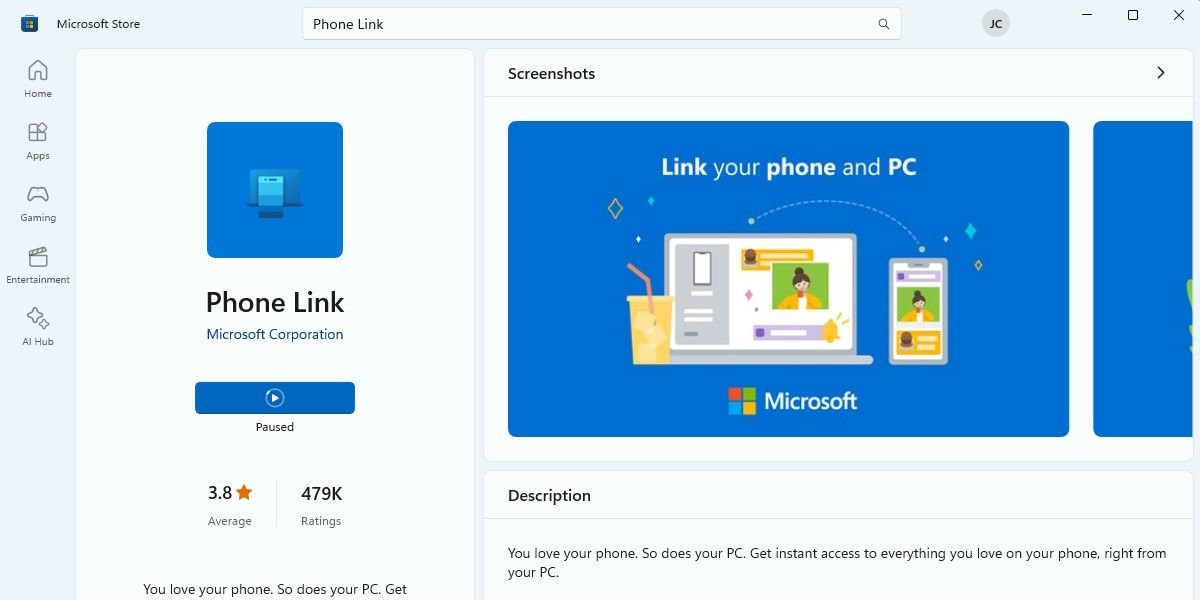
Phone Link to propozycja Microsoftu, która ma na celu ułatwienie interakcji z urządzeniami mobilnymi bezpośrednio z poziomu komputera z systemem Windows. Aplikacja zaspokaja podstawowe potrzeby, takie jak przeglądanie i odpisywanie na wiadomości tekstowe, obsługa powiadomień, zarządzanie zdjęciami oraz inicjowanie połączeń, bez konieczności odblokowywania smartfona z Androidem lub iOS.
Należy jednak zaznaczyć, że Phone Link nie posiada wszystkich zaawansowanych opcji synchronizacji, jak np. bezpośrednie klonowanie ekranu z Androida czy funkcje oferowane przez Samsung Flow na kompatybilnych urządzeniach Samsung.
Jako natywne narzędzie systemu Windows ma swoje zalety. Phone Link jest często preinstalowany na komputerach z systemem Windows 11 (oraz w Windows 10 po aktualizacji z maja 2019 r.), a dostęp do niego można szybko uzyskać z menu Start. W sytuacji, gdy nie jest on dostępny, komputer poprosi o pobranie go ze strony Phone Link w Microsoft Store.
Wymagania systemowe Phone Link
Phone Link nie ma wygórowanych wymagań. Konieczny jest jedynie komputer z systemem Windows 11 oraz aktywne konto Microsoft. Do połączenia wymagane jest także zainstalowanie aplikacji na smartfonie. Zależnie od systemu mobilnego, istnieją pewne różnice w minimalnych wymaganiach.
- Android: Do poprawnego działania Phone Link telefon i komputer z systemem Windows powinny być połączone tą samą siecią Wi-Fi. Możliwe jest dodatkowe połączenie przez Bluetooth w celu uzyskania dostępu do dodatkowych funkcji, takich jak wykonywanie połączeń głosowych. Minimalna wymagana wersja Androida to 7.0 lub nowsza.
- iOS: W przypadku iPhone’a połączenie jest realizowane wyłącznie przez Bluetooth. Należy upewnić się, że Bluetooth jest włączony, a iPhone znajduje się w zasięgu. Telefon powinien pracować pod kontrolą systemu iOS 14 lub nowszego.
Konfiguracja Phone Link w systemie Windows
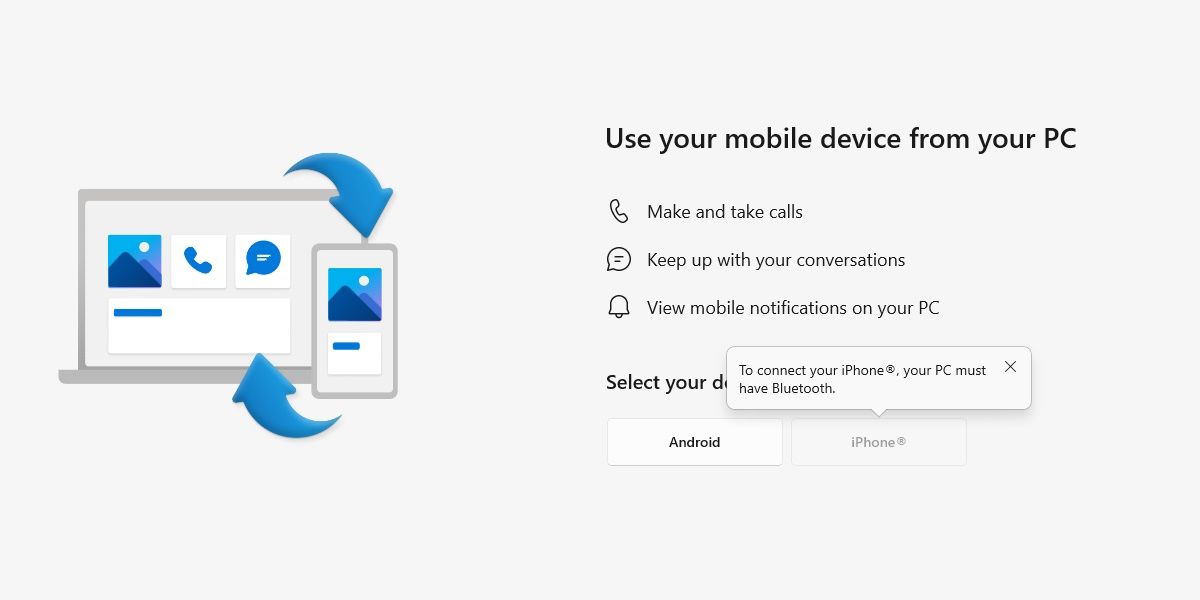
Proces parowania wymaga wyboru między systemami Android i iOS. Aby połączyć komputer ze smartfonem, należy zainstalować aplikację mobilną. Z Google Play Store lub Apple App Store pobierz Link do systemu Windows dla Androida lub Link do systemu Windows dla iOS. Następnie uruchom Phone Link na komputerze lub wyszukaj go w menu Start systemu Windows 11.
Phone Link wyświetli kod QR na ekranie komputera. Należy go zeskanować za pomocą aplikacji Link to Windows na smartfonie. Alternatywnie, istnieje możliwość wygenerowania kodu QR za pośrednictwem strony internetowej.
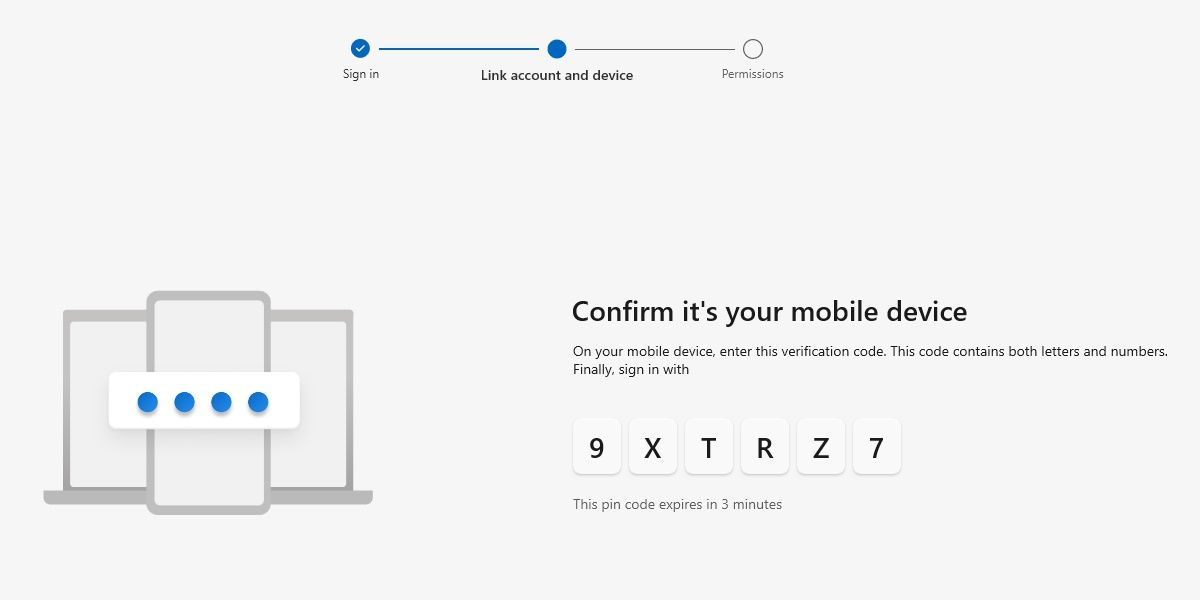
Po zeskanowaniu kodu QR, na telefonie pojawi się kod połączenia. Równocześnie, aplikacja poprosi o zalogowanie się na konto Microsoft. Wpisz kod alfanumeryczny w oknie Phone Link na komputerze, aby zakończyć proces parowania.
Następnie konieczne będzie przyznanie aplikacji Phone Link pewnych uprawnień systemowych na telefonie. Warto pozwolić na synchronizację wszystkiego, co jest istotne. Odmowa udzielenia wszystkich uprawnień lub włączenie trybu oszczędzania energii w telefonie może skutkować problemami z synchronizacją z Phone Link.
Główne funkcje aplikacji Phone Link
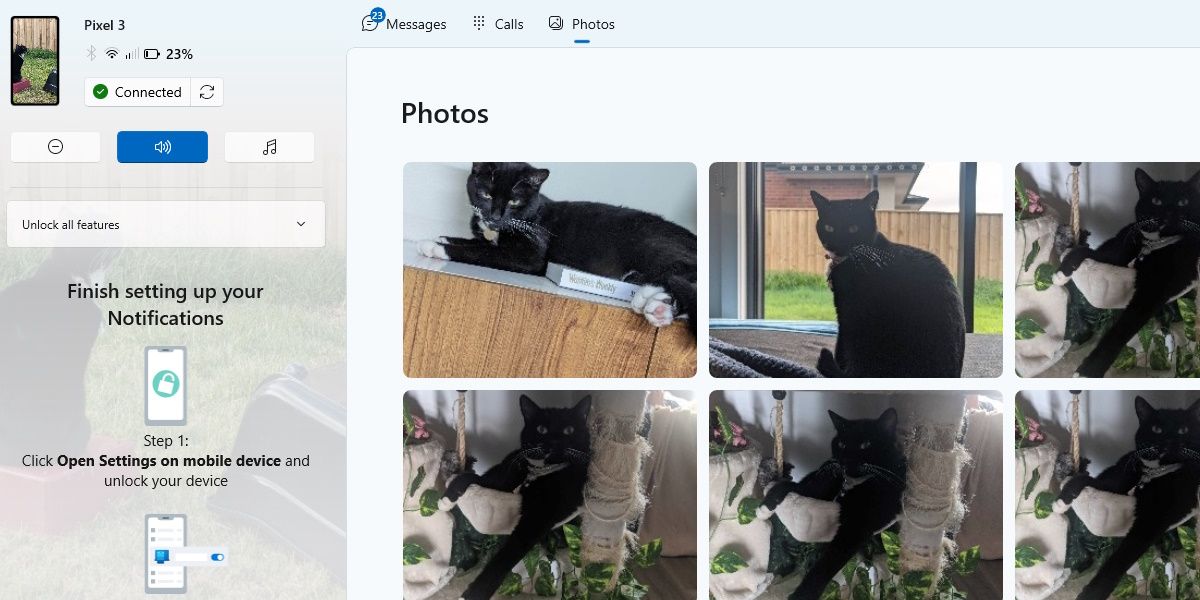
Pod warunkiem prawidłowego połączenia przez Bluetooth lub Wi-Fi, aplikacja Phone Link oferuje następujące funkcje:
- Wiadomości tekstowe: możliwość przeglądania i odpisywania na wiadomości tekstowe. Jest to przydatne rozwiązanie dla osób, które preferują korzystanie z klawiatury komputera.
- Zarządzanie powiadomieniami: aplikacja Phone Link pozwala przeglądać wszystkie powiadomienia, które pojawiają się na telefonie. W dodatku są one prezentowane w formie okienek w systemie Windows. Możliwe jest podejmowanie interakcji z powiadomieniami, np. odpowiadanie bezpośrednio z okienka powiadomienia.
- Zdjęcia (tylko Android): przeglądanie 2000 najnowszych zdjęć i zrzutów ekranu z telefonu z Androidem. Zdjęcia można przeglądać, zapisywać w pełnym rozmiarze lub usuwać z telefonu z poziomu aplikacji Phone Link.
- Odbieranie i wykonywanie połączeń: po przyznaniu odpowiednich uprawnień i włączeniu Bluetooth, można korzystać z komputera do prowadzenia rozmów telefonicznych.
- Synchronizacja kontaktów: aplikacja pozwala na synchronizację kontaktów, a także na wyszukiwanie nazwisk lub numerów telefonów na komputerze.
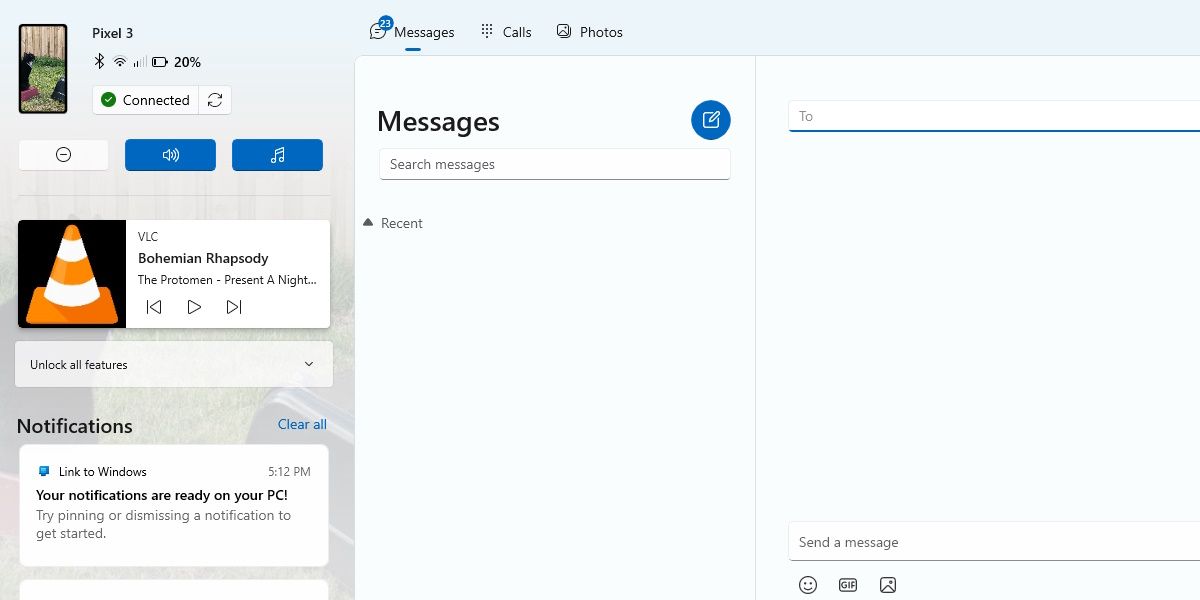
Dostępne są także bardziej zaawansowane opcje, jak na przykład udostępnianie ekranu, możliwość korzystania z aplikacji z Androida na komputerze, oraz przeciąganie i upuszczanie plików między urządzeniami. Niestety, są one ograniczone do wybranych, kompatybilnych modeli telefonów, głównie marki Samsung. Może to być rozczarowaniem dla osób nie posiadających pasującego urządzenia. Nie oznacza to jednak, że funkcja Phone Link traci na wartości. Połączenie między urządzeniami jest efektywne, proste i darmowe.
newsblog.pl
Maciej – redaktor, pasjonat technologii i samozwańczy pogromca błędów w systemie Windows. Zna Linuxa lepiej niż własną lodówkę, a kawa to jego główne źródło zasilania. Pisze, testuje, naprawia – i czasem nawet wyłącza i włącza ponownie. W wolnych chwilach udaje, że odpoczywa, ale i tak kończy z laptopem na kolanach.